第一时间分享 IE 8 beta1试用手记
来源:岁月联盟
时间:2008-03-11
Internet Explorer 8从开始宣布开发到公开测试,一直都是业界的焦点,大家都对IE8报以深切的期望,希望IE 8能找回IE浏览器在浏览器市场的昔日王者风范。一个如此受人器重的IE 8,到底会不会让人失望呢,下面给大家揭开IE 8的神秘面纱。
昨天深夜,微软在IE 8的专属页面放上了IE 8 beta1的下载地址,包含各种系统版本的下载。可惜只有英文版的,暂时还没有放出中文版的下载地址。有了英文版,自然中文版的发布也不会离我们很远,请大家拭目以待吧。
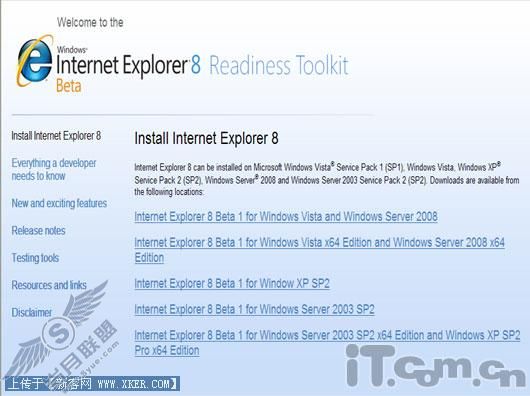
安装界面似乎没多大改变,与IE7的那时候同出一辙,不过更具人性化。整个安装过程非常直观,让用户了如指掌。那界面是不是有点眼熟,应该是仿照Vista安装模式。需要几分钟的时间让它配置安装,完成安装后会提示你立刻重启电脑还是稍后重启,这个问题不大,随你喜欢。笔者当然想快点一睹IE8的风采,当然选立刻重启电脑。
开始安装界面
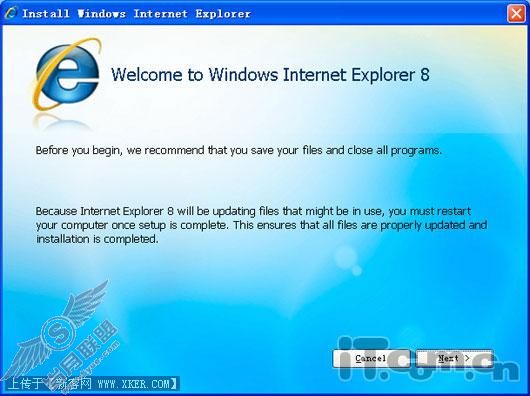
直观的安装界面
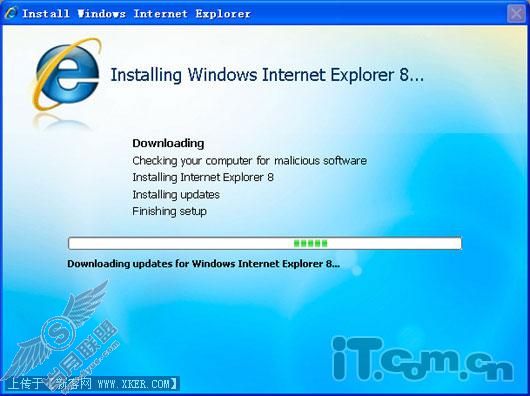
安装完要求重启
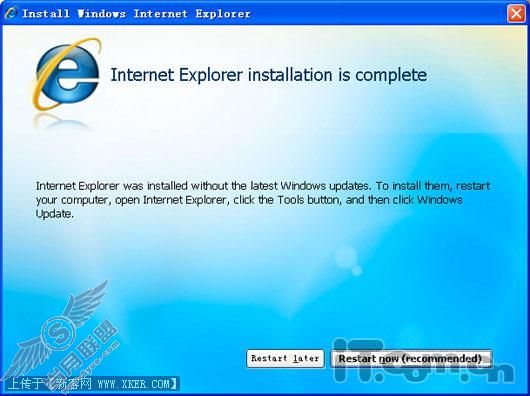
IE 8设置向导
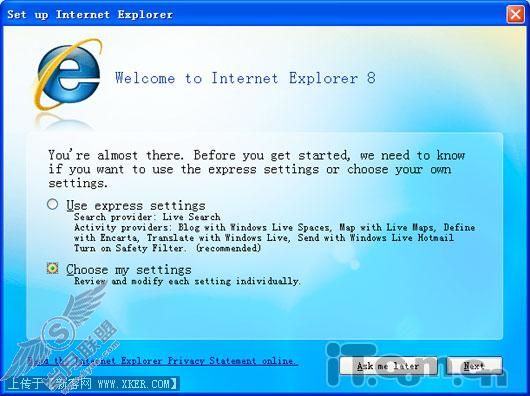
IE 8设置向导之搜索引擎设置
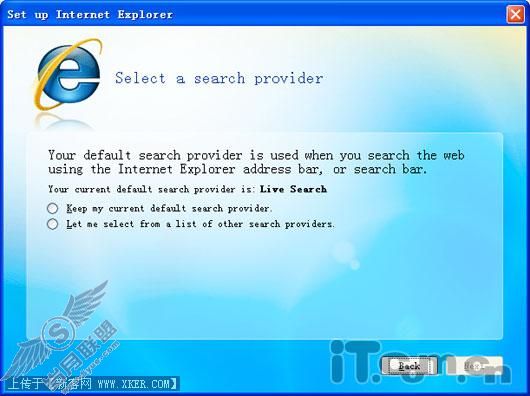
IE 8设置向导之活动服务设置
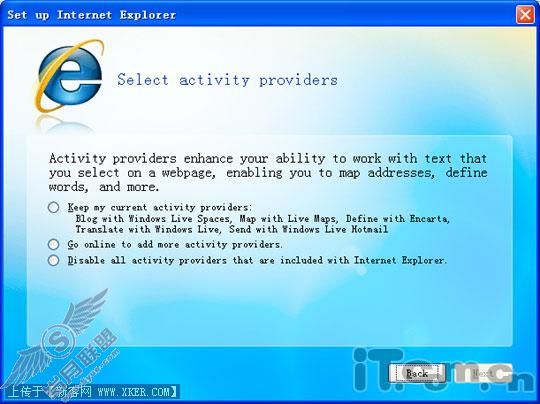
IE 8设置向导之反钓鱼设置
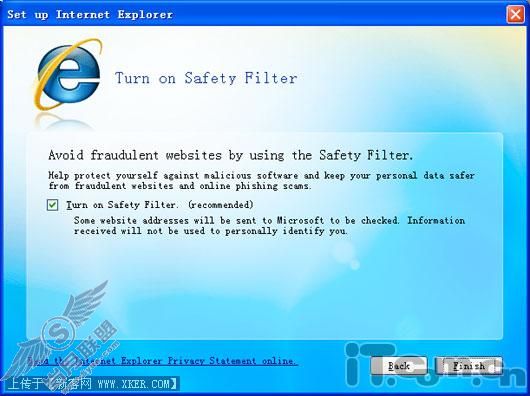
IE 8的庐山真面目
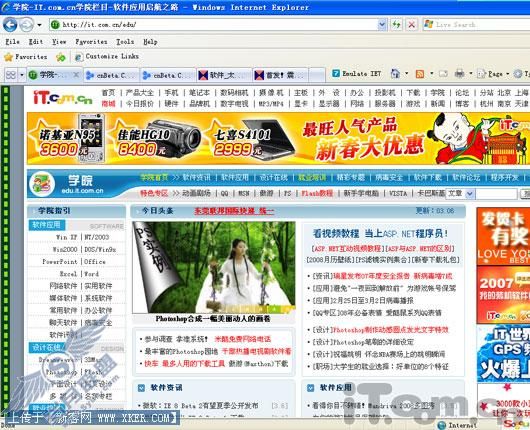
IE 8的内存占用情况
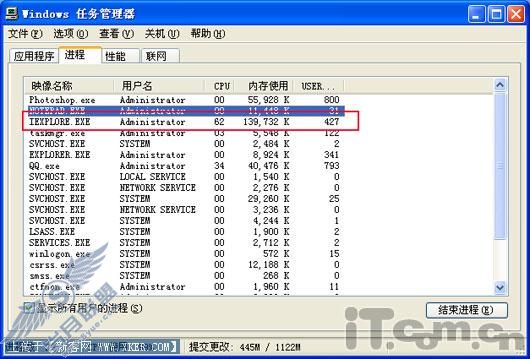
IE 8beta1的匆忙降世,虽然满身缺点,可是也有几处值得让你试用的地方,下面笔者为你们一一指出。
远离钓鱼陷阱,域名高亮显示
现在网络上的钓鱼网站多不胜数,一不小心,就容易掉进这些钓鱼网站的陷阱里面,非常危险,让你的上网安全受到严重威胁。为确保用户的上网安全,微软在IE 7浏览器中就已经增加了反钓鱼的功能,在IE 8中,这功能得到了强化,网页的域名会以黑色突出显示,这样让用户可以清晰分辨哪些是钓鱼网站,而哪些不是。为用户的上网安全增加了多一道屏障。
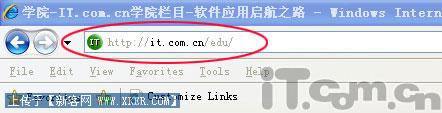
在该死的IE7里,由于界面的翻天腹地的变化,某些功能被省略了。其中包括笔者最喜欢的收藏夹功能。在IE8中,收藏夹得到了重见天日的机会,每遇到喜欢的网站,笔者都会把它收入囊中,以免忘记再次寻找。看到那个黄色的星星的符号没?点击一下,就可以把天下网站收入你的收藏夹。

支持多种模式,让兼容性更强悍
IE8共支持三种工作模式,分别是“Quirks mode”、“Standards mode”和“Super Standards”。多个模式,让你有多个选择,增强兼容性。虽然,默认的“Super Standards”模式兼容大多的网站,但IE 8规范化了网页标准,还是有少数网页难以适从,无法完全显示,这时候要借助IE 8的新增功能IE7模拟模式。这个功能是模拟IE7的页面模式,让不规范的网站达到最好的兼容性。启动该功能,首先点击Emulate IE7这个按钮,然后要重新启动IE 8才能生效。
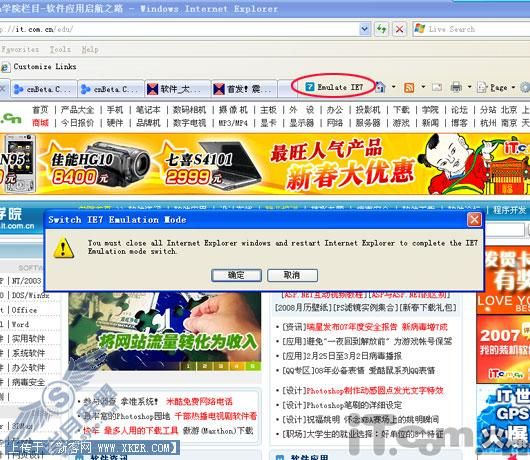
Rss订阅这功能,在傲游浏览器中早就存在,并不陌生。但在IE8中出现,算是一个崭新的功能。Rss 2.0是属于Web 2.0的一个重要环节,IE 8支持Rss 2.0订阅功能,以后阅读信息方便。点击Rss 2.0的按钮,就可以即时获取订阅网站的最新信息,天下信息掌握在你手中,让你把握信息的命脉。IE8除了支持Rss 2.0的订阅模式,还支持另一种订阅模式:ATOM 。
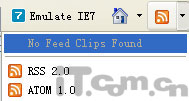
笔者试用过IE8 beta1后,还是有必要推荐大家试用一下,上面的一些亮点就是笔者让你们试用的理由。特别是支持Rss的订阅,极大方便了信息的获取。在跨向Web 2.0的互联网时代,Rss是非常重要的一环。这次IE 8 beta1的试用可圈可点,希望IE 8的第二个测试版本,会给大家带来更多的惊喜。
上一篇:制作属于自己的浏览器工具栏
下一篇:轻松解决五种常见的IE浏览器错误